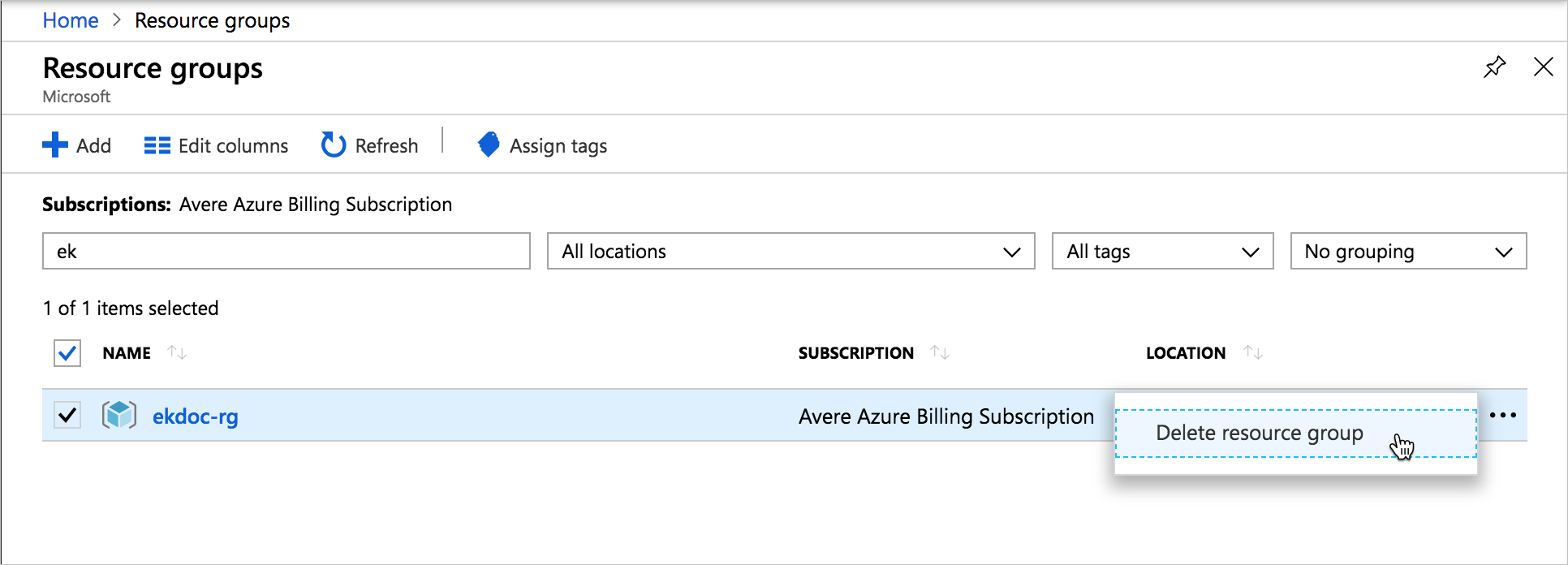Avere vFXT 클러스터 관리
Avere vFXT for Azure 클러스터의 수명 주기 중 어떤 시점에 이르면 클러스터 노드를 추가하거나 클러스터를 시작하거나 클러스터를 다시 부팅해야 할 수 있습니다. 프로젝트가 완료되면 클러스터를 중지하고 영구적으로 제거하는 방법을 알아야 합니다.
이 문서에서는 클러스터 노드 및 다른 기본 클러스터 작업을 추가하거나 제거하는 방법을 설명합니다. 클러스터 설정을 변경하거나 해당 작업을 모니터링해야 하는 경우 Avere 제어판을 사용합니다.
관리 작업에 따라 세 가지 도구 Avere 제어판, vfxt.py 명령줄 클러스터 관리 스크립트, Azure Portal 중 하나를 사용해야 합니다.
다음 표에는 각 작업에 사용할 수 있는 도구에 대한 개요가 나와 있습니다.
| 작업 | Avere 제어판 | vfxt.py | Azure Portal |
|---|---|---|---|
| 클러스터 노드 추가 | 아니요 | 예 | 아니요 |
| 클러스터 노드 제거 | 예 | no | 아니요 |
| 클러스터 노드 중지 | 예(서비스를 다시 시작하거나 다시 부팅할 수도 있음) | 아니요 | 포털에서 노드 VM의 작동을 중지하면 노드 실패로 해석됩니다. |
| 중지된 노드 시작 | 아니요 | 아니요 | 예 |
| 단일 클러스터 노드 삭제 | 아니요 | 아니요 | 예 |
| 클러스터 다시 부팅 | |||
| 안전하게 클러스터 종료 또는 중지 | 예 | 예 | 아니요 |
| 클러스터 삭제 | 아니요 | 예 | 예, 하지만 데이터 무결성은 보장되지 않습니다. |
각 도구에 대한 자세한 지침은 아래에 나와 있습니다.
Azure에서 중지된 인스턴스 정보
Azure VM을 종료하거나 중지하면 컴퓨팅 비용이 발생하지 않지만 스토리지 비용은 계속 지불해야 합니다. vFXT 노드 또는 전체 vFXT 클러스터를 종료하고 다시 시작하지 않으려면 Azure Portal을 사용하여 관련 VM을 삭제해야 합니다.
Azure Portal에서 ‘중지된’ 노드(다시 시작할 수 있는 노드)는 Azure Portal의 중지됨 상태를 나타냅니다. ‘삭제된’ 노드는 중지됨(할당 취소됨) 상태를 나타내며 더 이상 컴퓨팅 또는 스토리지 요금이 발생하지 않습니다.
VM을 삭제하기 전에 Avere 제어판 또는 vfxt.py 옵션을 통해 클러스터를 중지하거나 종료하여 변경된 모든 데이터가 캐시에서 백 엔드 스토리지로 기록되었는지 확인합니다.
Avere 제어판을 사용하여 클러스터 관리
Avere 제어판을 사용할 수 있는 작업은 다음과 같습니다.
- 개별 노드 중지 또는 다시 부팅
- 클러스터에서 노드 제거
- 전체 클러스터 중지 또는 다시 부팅
Avere 제어판은 데이터 무결성의 우선 순위를 지정하므로 가능한 파괴적인 작업을 수행하기 전에 변경된 데이터를 백 엔드 스토리지에 쓰려고 시도합니다. 이것은 Azure Portal보다 안전한 옵션입니다.
웹 브라우저에서 Avere 제어판에 액세스합니다. 도움이 필요한 경우 vFXT 클러스터에 액세스의 지침을 따릅니다.
Avere 제어판을 사용하여 노드 관리
FXT 노드 설정 페이지에는 개별 노드를 관리하기 위한 컨트롤이 있습니다.
노드를 종료, 다시 부팅 또는 제거하려면 FXT 노드 페이지의 목록에서 노드를 찾은 다음, 작업 열에서 해당 단추를 클릭합니다.
참고 항목
활성 노드 수가 변경되면 IP 주소가 클러스터 노드 간에 이동할 수 있습니다.
자세한 내용은 Avere 클러스터 설정 가이드의 클러스터 > FXT 노드를 참조하세요.
Avere 제어판을 사용하여 클러스터 중지 또는 다시 부팅
시스템 유지 관리 설정 페이지에는 클러스터 서비스를 다시 시작하거나, 클러스터를 다시 부팅하거나, 클러스터의 작동을 안전하게 중지하는 명령이 있습니다. 자세한 내용은 Avere 클러스터 설정 가이드의 관리 > 시스템 유지 관리를 참조하세요.
클러스터가 종료되기 시작하면 상태 메시지를 대시보드 탭에 게시합니다. 잠시 후 메시지가 중지되고 결과적으로 Avere 제어판 세션이 응답하지 않습니다. 즉, 클러스터가 종료된 것입니다.
vfxt.py를 사용하여 클러스터 관리
vfxt.py는 클러스터 만들기 및 관리용 명령줄 도구입니다.
vfxt.py는 클러스터 컨트롤러 VM에 사전 설치됩니다. 다른 시스템에 vfxt.py를 설치하려면 https://github.com/Azure/AvereSDK에서 설명서를 참조하세요.
vfxt.py 스크립트를 사용할 수 있는 클러스터 관리 작업은 다음과 같습니다.
- 클러스터에 새 노드 추가
- 클러스터 시작 또는 중지
- 클러스터 삭제
Avere 제어판과 마찬가지로, vfxt.py 작업은 클러스터 또는 노드를 종료하거나 삭제하기 전에 변경된 데이터가 백 엔드 스토리지에 영구적으로 저장되도록 합니다. 이것은 Azure Portal보다 안전한 옵션입니다.
전체 vfxt.py 사용 가이드는 GitHub: vfxt.py를 사용한 클라우드 클러스터 관리에서 제공됩니다.
vfxt.py를 사용하여 클러스터 노드 추가
클러스터 노드를 추가하기 위한 명령 스크립트 샘플이 클러스터 컨트롤러에 포함되어 있습니다. 컨트롤러에서 ./add-nodes를 찾고, 편집기에서 열어 클러스터 정보로 사용자 지정합니다.
이 명령을 사용하려면 클러스터가 실행 중이어야 합니다.
다음 값을 제공합니다.
- 클러스터의 리소스 그룹 이름과 네트워크 및 스토리지 리소스의 리소스 그룹 이름(리소스 그룹이 클러스터와 동일하지 않은 경우)
- 클러스터 위치
- 클러스터 네트워크 및 서브넷
- 클러스터 노드 액세스 역할(기본 제공 역할인 Avere 운영자 사용)
- 클러스터 관리 IP 주소 및 관리 암호
- 추가할 노드 수(1, 2 또는 3)
- 노드 인스턴스 유형 및 캐시 크기 값
프로토타입을 사용하지 않는 경우 위에서 설명한 모든 정보를 포함하여 다음과 같은 명령을 생성해야 합니다.
vfxt.py --cloud-type azure --from-environment \
--resource-group GROUP_NAME \
[--network-resource-group GROUP_NAME --storage-resource-group GROUP_NAME] \
--location LOCATION --azure-network NETWORK_NAME --azure-subnet SUBNET_NAME \
--add-nodes --nodes NODE_COUNT \
--management-address CLUSTER_IP --admin-password ADMIN_PASSWORD \
--instance-type TYPE --node-cache-size SIZE \
--azure-role "Avere Operator" \
--log ~/vfxt.log
자세한 내용은 vfxt.py 사용 가이드의 클러스터에 노드 추가를 참조하세요.
vfxt.py를 사용하여 클러스터 중지
vfxt.py --cloud-type azure --from-environment --stop --resource-group GROUPNAME --admin-password PASSWORD --management-address ADMIN_IP --location LOCATION --azure-network NETWORK --azure-subnet SUBNET
vfxt.py를 사용하여 중지된 클러스터 시작
vfxt.py --cloud-type azure --from-environment --start --resource-group GROUPNAME --admin-password PASSWORD --management-address ADMIN_IP --location LOCATION --azure-network NETWORK --azure-subnet SUBNET --instances INSTANCE1_ID INSTANCE2_ID INSTANCE3_ID ...
클러스터가 중지되었으므로 인스턴스 식별자를 전달하여 클러스터 노드를 지정해야 합니다. 자세한 내용은 vfxt.py 사용 가이드의 수정할 클러스터 지정을 참조하세요.
vfxt.py를 사용하여 클러스터 삭제
vfxt.py --cloud-type azure --from-environment --destroy --resource-group GROUPNAME --admin-password PASSWORD --management-address ADMIN_IP --location LOCATION --azure-network NETWORK --azure-subnet SUBNET --management-address ADMIN_IP
클러스터 캐시의 변경된 데이터를 저장하지 않으려는 경우 --quick-destroy 옵션을 사용할 수 있습니다.
자세한 내용은 vfxt.py 사용 가이드를 참조하세요.
Azure Portal에서 클러스터 VM 관리
Azure Portal을 사용하여 클러스터 VM을 개별적으로 삭제할 수 있지만, 먼저 클러스터가 완전히 종료되지 않으면 데이터 무결성이 보장되지 않습니다.
Azure Portal을 사용할 수 있는 클러스터 관리 작업은 다음과 같습니다.
- 중지된 vFXT 노드 시작
- 개별 vFXT 노드 중지(클러스터에서 노드 실패로 해석함)
- 클러스터 캐시에서 변경된 데이터가 코어 파일러에 기록되었는지 확인할 필요가 없는 경우 vFXT 클러스터 삭제
- vFXT 노드 및 다른 클러스터 리소스를 안전하게 종료한 후 영구적으로 제거
Azure Portal에서 vFXT 인스턴스 다시 시작
중지된 노드를 다시 시작해야 하는 경우 Azure Portal을 사용해야 합니다. 왼쪽 메뉴에서 가상 머신을 선택한 다음, 목록에서 VM 이름을 클릭하여 해당 개요 페이지를 엽니다.
개요 페이지의 위쪽에서 시작 단추를 클릭하여 VM을 다시 활성화합니다.
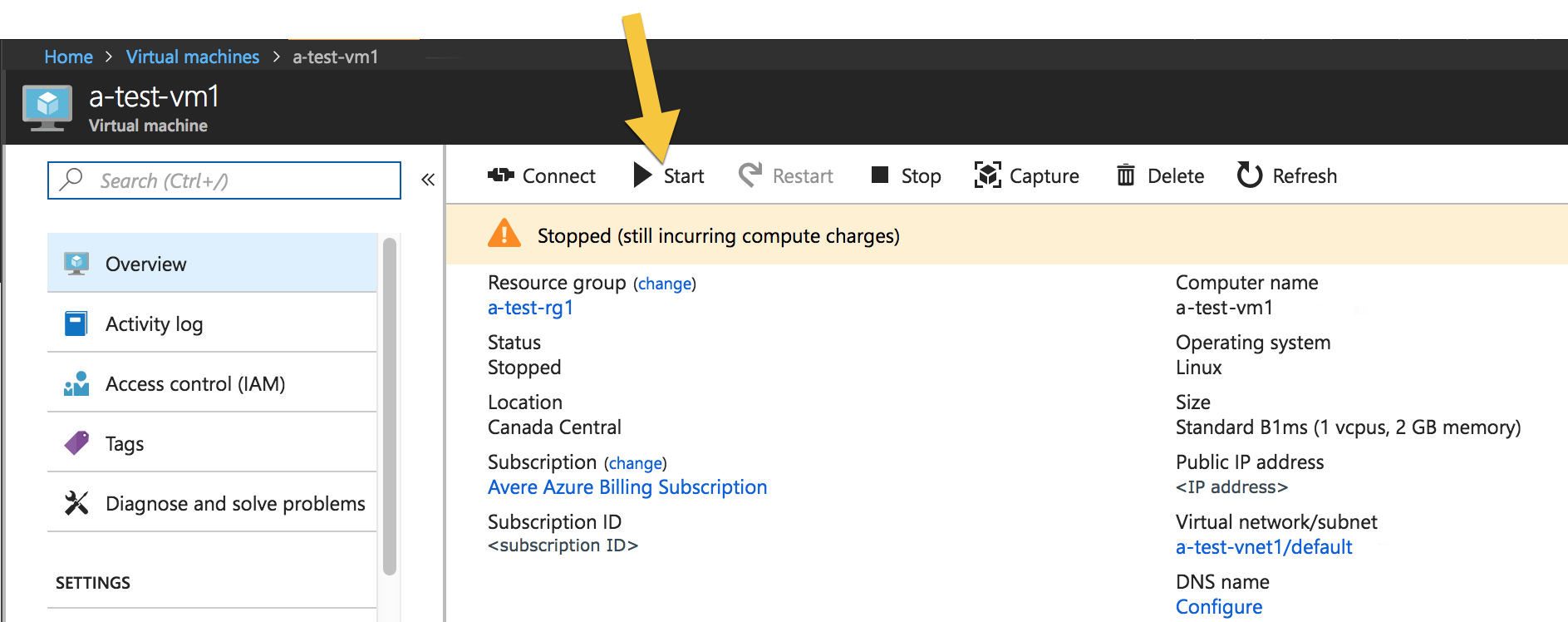
클러스터 노드 삭제
vFXT 클러스터에서 하나의 노드를 삭제하지만 클러스터의 나머지 노드는 그대로 유지하려면 먼저 Avere 제어판을 사용하여 클러스터에서 노드를 제거해야 합니다.
주의
먼저 vFXT 클러스터에서 노드를 제거하지 않고 삭제하면 데이터가 손실될 수 있습니다.
vFXT 노드로 사용되는 하나 이상의 인스턴스를 영구적으로 삭제하려면 Azure Portal을 사용합니다. 왼쪽 메뉴에서 가상 머신을 선택한 다음, 목록에서 VM 이름을 클릭하여 해당 개요 페이지를 엽니다.
개요 페이지의 위쪽에서 삭제 단추를 클릭하여 VM을 영구적으로 삭제합니다.
클러스터 노드가 안전하게 종료된 후 이 방법을 사용하여 해당 클러스터 노드를 영구적으로 제거할 수 있습니다.
Azure Portal에서 클러스터 삭제
참고 항목
캐시의 나머지 클라이언트 변경 내용을 백 엔드 스토리지에 기록하려면 Azure Portal에서 노드 인스턴스를 제거하기 전에 --destroy vfxt.py 옵션을 사용하거나 Avere 제어판을 사용하여 클러스터를 완전히 종료합니다.
노드 인스턴스는 Azure Portal에서 삭제하여 영구적으로 삭제할 수 있습니다. 위에서 설명한 대로 한 번에 하나씩 삭제할 수 있거나, Virtual Machines 페이지를 사용하여 모든 클러스터 VM을 찾아서 확인란을 선택하고 삭제 단추를 클릭하여 한 번에 모두 제거할 수 있습니다.
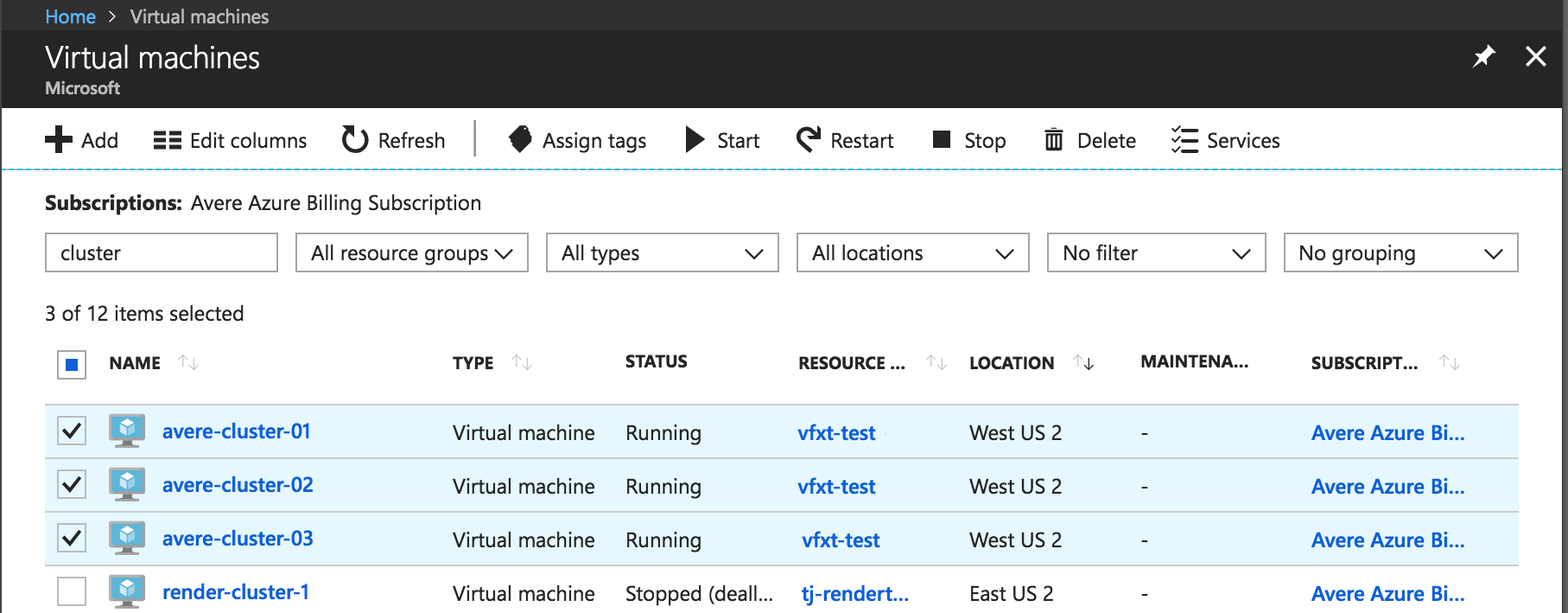
Azure Portal에서 추가 클러스터 리소스 삭제
vFXT 클러스터에 대해 특별히 추가 리소스를 만든 경우 클러스터 분해의 일환으로 해당 리소스를 제거하는 것이 좋습니다. 필요한 데이터 또는 다른 프로젝트와 공유되는 항목이 포함된 요소는 삭제하지 마세요.
클러스터 노드를 삭제하는 것 외에도 다음 구성 요소를 제거하는 것이 좋습니다.
- 클러스터 컨트롤러 VM
- 클러스터 노드와 연결된 데이터 디스크
- 클러스터 구성 요소와 연결된 네트워크 인터페이스 및 공용 IP
- 가상 네트워크
- 스토리지 컨테이너 및 스토리지 계정(중요한 데이터가 없는 경우에만)
- 가용성 집합
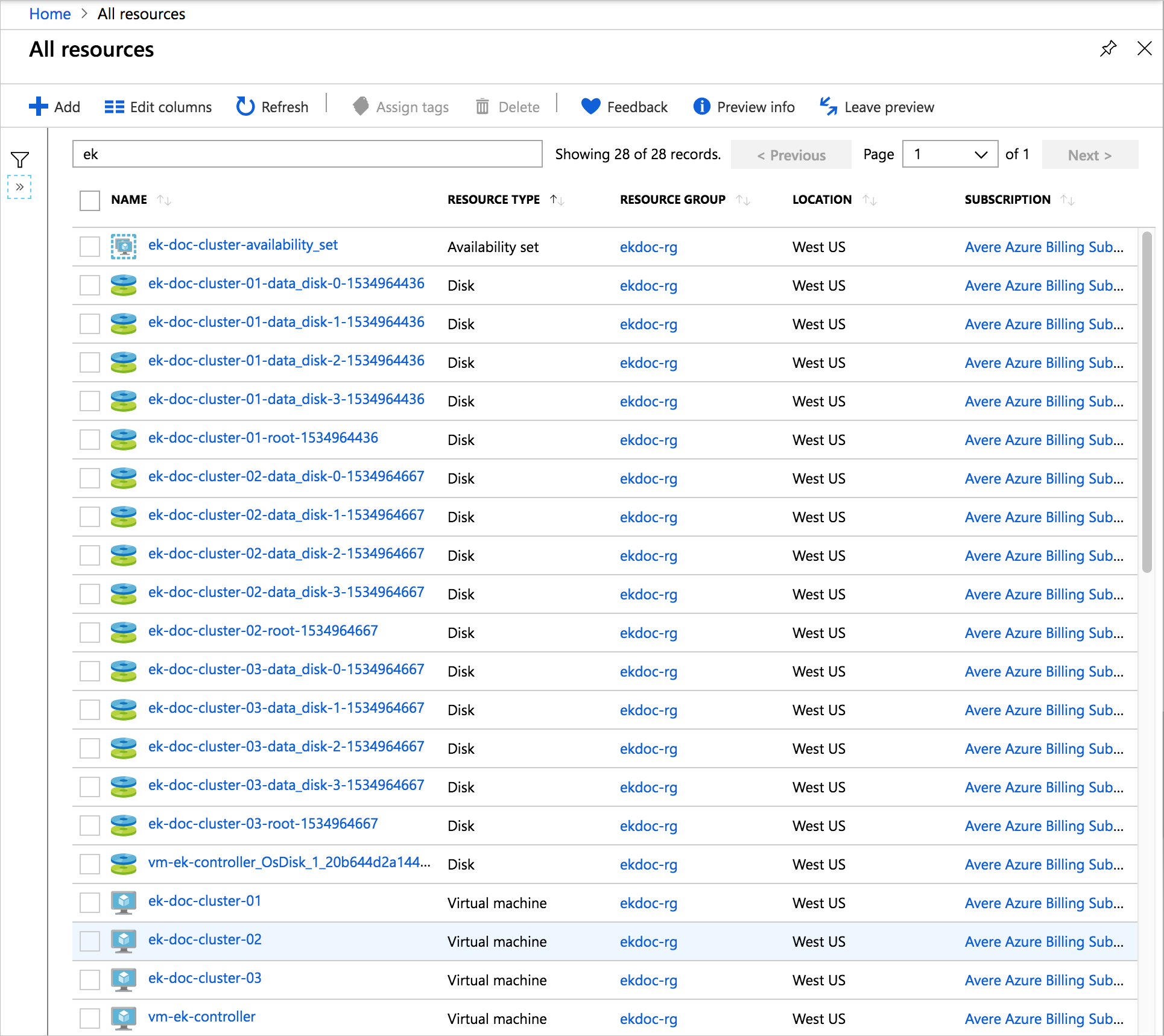
Azure Portal에서 클러스터의 리소스 그룹 삭제
클러스터를 수용하는 전용 리소스 그룹을 만든 경우 리소스 그룹을 삭제하여 해당 클러스터와 관련된 모든 리소스를 삭제할 수 있습니다.
주의
그룹에 값이 없는 것이 확실한 경우에만 리소스 그룹을 삭제합니다. 예를 들어 리소스 그룹 내의 모든 스토리지 컨테이너에서 필요한 데이터를 모두 이동했는지 확인합니다.
리소스 그룹을 삭제하려면 포털의 왼쪽 메뉴에서 리소스 그룹을 클릭하고, 리소스 그룹 목록을 필터링하여 vFXT 클러스터에 대해 만든 리소스 그룹을 찾습니다. 리소스 그룹을 선택하고, 패널의 오른쪽에 있는 세 개의 점을 클릭합니다. 리소스 그룹 삭제를 선택합니다. 포털에서 되돌릴 수 없는 삭제를 확인하도록 요청합니다.